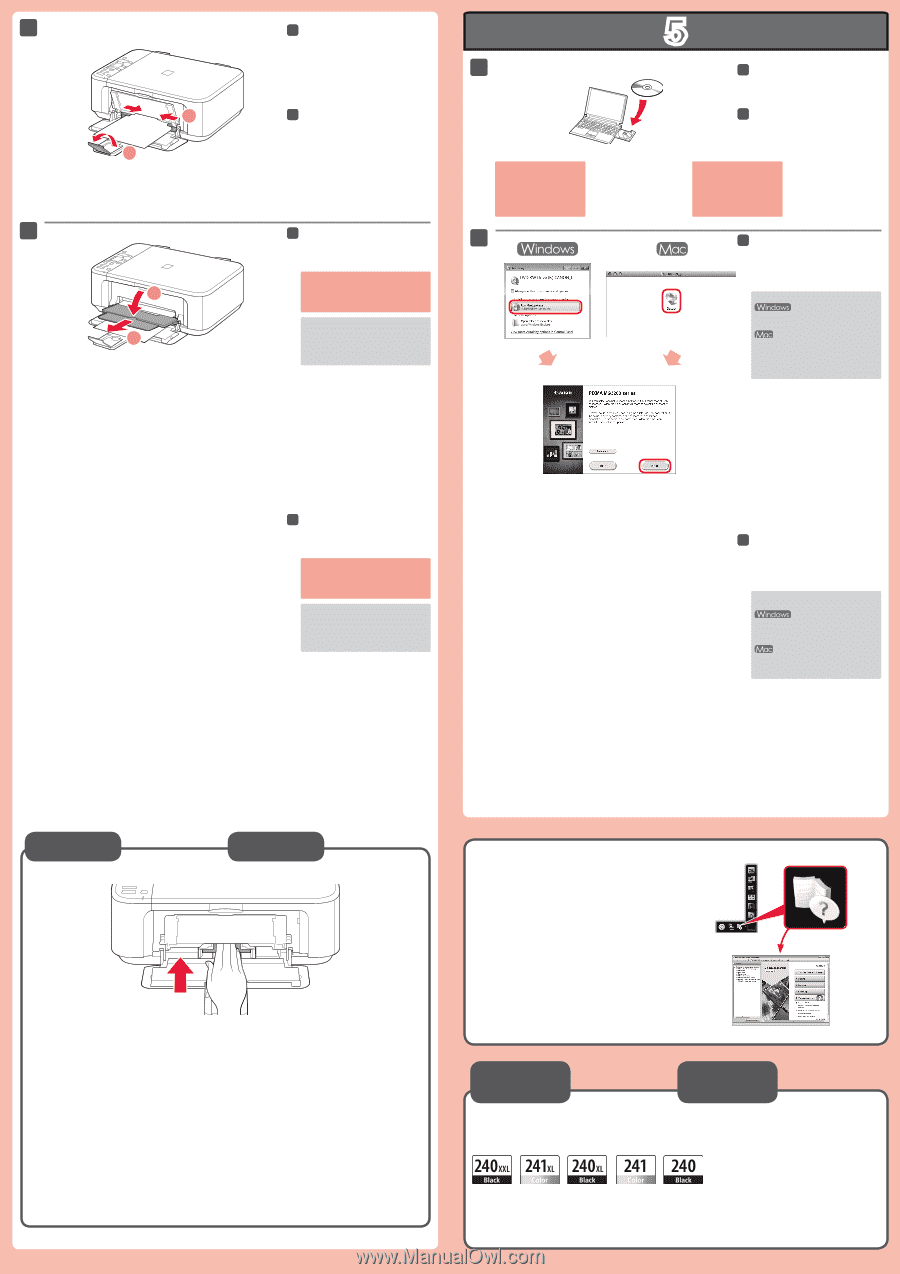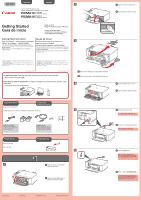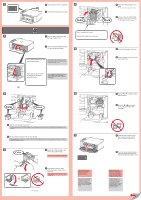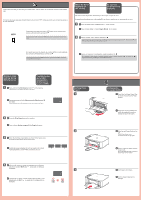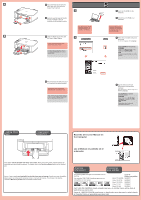Canon PIXMA MG3222 Getting Started - Page 4
Lea el Manual en pantalla en el, ordenador, Read the On-screen Manual on, the Computer
 |
View all Canon PIXMA MG3222 manuals
Add to My Manuals
Save this manual to your list of manuals |
Page 4 highlights
4 1 2 5 1 2 4 Adjust the Paper Guide to fit the paper size used, then open the Output Tray Extension. 4 Ajuste la guía del papel al tamaño del papel utilizado y abra la extensión de la bandeja de salida. 5 Open the Paper Output Tray and the Paper Output Support. Printing without opening the Paper Output Tray causes an error. For information about paper, refer to the On-screen Manual which will be installed later. 1 If the USB cable is already connected, unplug it. If a message appears on the computer, click Cancel. 2 5 1 Insert the CD-ROM into the computer. 1 Introduzca el CD-ROM en el ordenador. Si el cable USB ya está conectado, desconéctelo. Si aparece un mensaje en el ordenador, haga clic en Cancelar (Cancel). 2 Follow the on-screen instructions to proceed. To select a language, click Language. If the CD-ROM does not autorun: Double-click (My) Computer > CDROM icon > MSETUP4.EXE. Double-click the CD-ROM icon on the desktop. 5 Abra la bandeja de salida del papel y el soporte de la salida del papel. Si imprime sin abrir la bandeja de salida del papel, provocará un error. Para obtener más información sobre el papel, consulte el Manual en pantalla que se instalará posteriormente. 2 Siga las instrucciones que aparezcan en pantalla para continuar. Para seleccionar un idioma, haga clic en Idioma (Language). Si el CD-ROM no se ejecuta automáticamente: Haga doble clic en (Mi) PC ((My) Computer) > icono de CD-ROM > MSETUP4.EXE. Haga doble clic en el icono de CD‑ROM del escritorio. Loading Photo Paper Cargar papel fotográfico Read the On-screen Manual on the Computer Lea el Manual en pantalla en el ordenador Insert paper with the printable side down until it stops. When using photo paper, machine settings for media type and size should be adjusted. For details, refer to the On-screen Manual which will be installed later. Inserte el papel con la cara imprimible hacia abajo hasta que se detenga. Cuando use papel fotográfico, deberá ajustar la configuración del equipo al tipo y al tamaño del soporte. Para obtener más detalles, consulte el Manual en pantalla que se instalará posteriormente. Ordering Information Información para pedidos The following FINE Cartridges are compatible with this machine. Los cartuchos FINE (FINE Cartridges) siguientes son compatibles con este equipo. Order # Número para pedidos Black: PG-240XXL 5204B001 Color: CL-241XL 5208B001 Black: PG-240XL 5206B001 Color: CL-241 5209B001 Black: PG-240 5207B001 Call 1-800-OK-CANON to locate a dealer near you, or visit the Canon online store at www.shop.usa.canon.com Llame al 1-800-OK-CANON para buscar un distribuidor cerca de usted o visite la tienda en línea de Canon en www.shop.usa.canon.com